ERROR_TOO_MANY_SESS oplossingen: 5 eenvoudige oplossingen om het probleem op te lossen
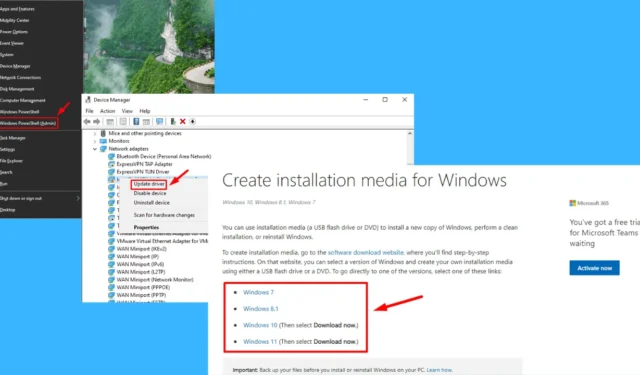
De ERROR_TOO_MANY_SESS (69, 0x45) kan behoorlijk frustrerend zijn, met name tijdens cruciale taken. Deze fout ontstaat meestal door problemen met systeembronnen, zoals te veel actieve sessies. Het kan ook worden toegeschreven aan beschadigde systeembestanden, problematische drivers of verkeerde configuraties.
In deze gids zal ik je door het proces leiden om je pc te herstellen met slechts een paar simpele stappen. Laten we beginnen!
Hoe ERROR_TOO_MANY_SESS te repareren
Hier zijn enkele effectieve oplossingen:
SFC en DISM uitvoeren
De System File Checker (SFC) en Deployment Imaging Service and Management Tool (DISM) zijn geïntegreerde hulpprogramma’s die zijn ontworpen om beschadigde of ontbrekende systeembestanden te scannen en te repareren die kunnen leiden tot ERROR_TOO_MANY_SESS. Volg deze stappen:
- Druk op Windows + X en selecteer Windows PowerShell (Admin) .
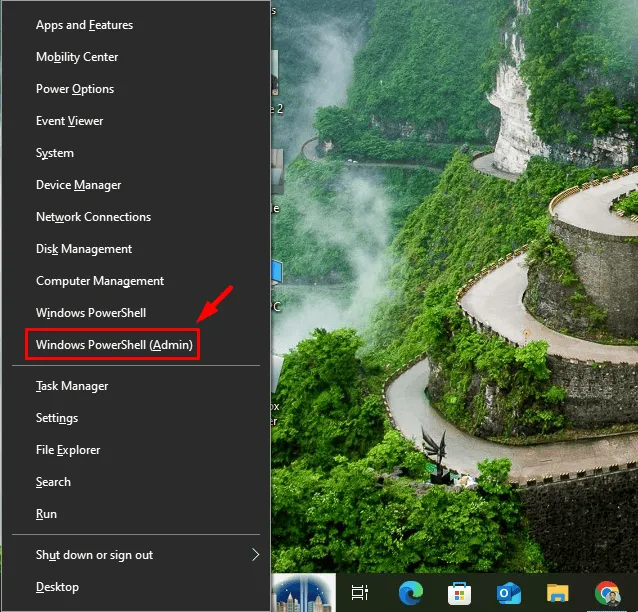
- Voer de volgende opdracht in en druk op Enter : sfc /scannow
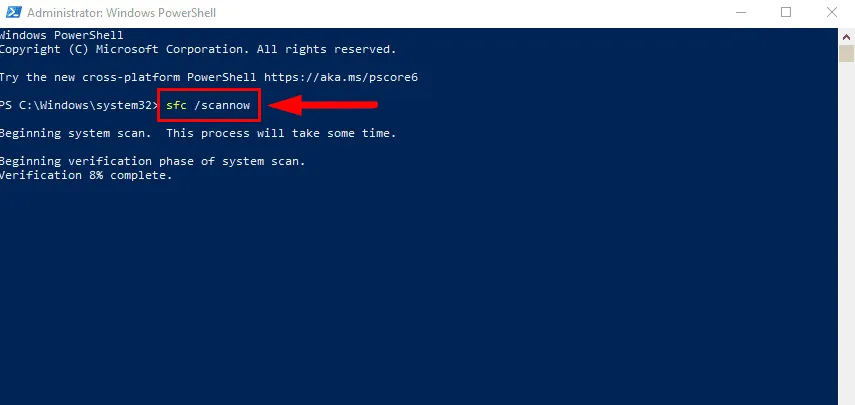
- Wacht tot de scan is voltooid. Als er corrupte bestanden worden gedetecteerd, probeert het programma deze automatisch te repareren.
- Typ vervolgens de volgende opdracht en druk op Enter : DISM /Online /Cleanup-Image /RestoreHealth
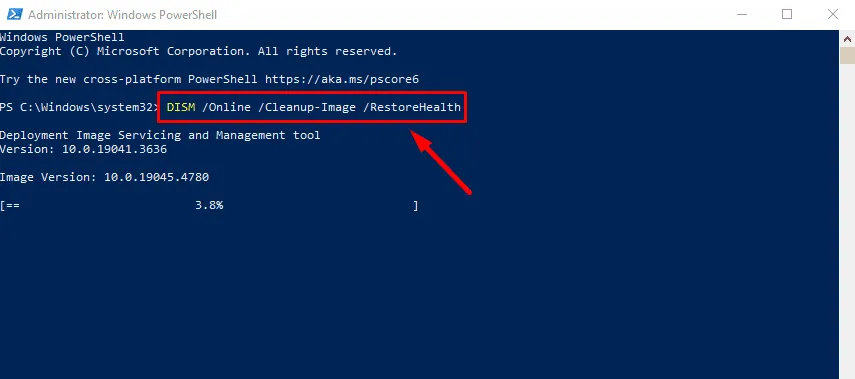
Laat dit proces voltooien. Zodra beide scans voltooid zijn, start u uw computer opnieuw op om te zien of de fout is opgelost.
Stuurprogramma’s bijwerken
Verouderde of corrupte drivers kunnen vaak leiden tot problemen zoals ERROR_TOO_MANY_SESS. Om uw drivers te updaten:
- Druk op Windows + X en selecteer Apparaatbeheer in het menu.
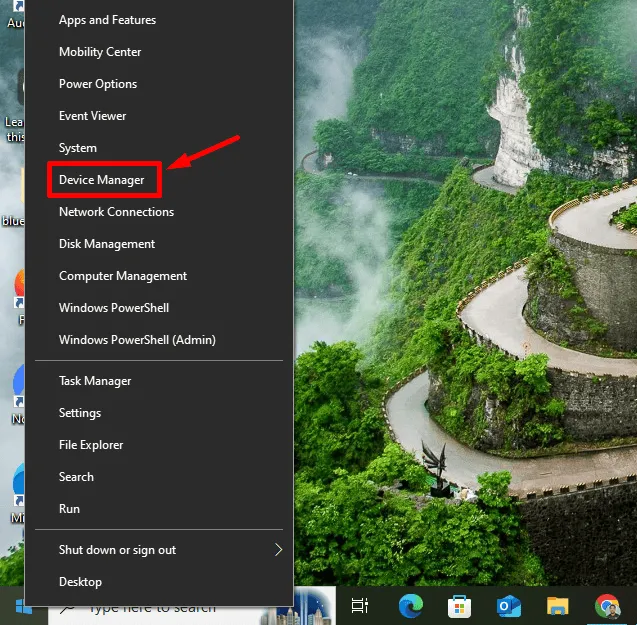
- Identificeer het apparaat dat het probleem veroorzaakt (bijvoorbeeld netwerkadapters of beeldschermstuurprogramma’s). Klik er met de rechtermuisknop op en kies Stuurprogramma bijwerken .
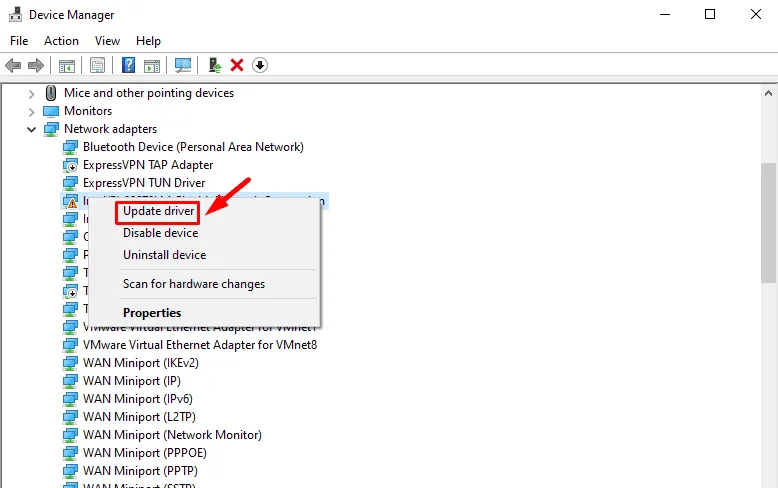
- Selecteer Automatisch naar drivers zoeken en volg de instructies op het scherm.
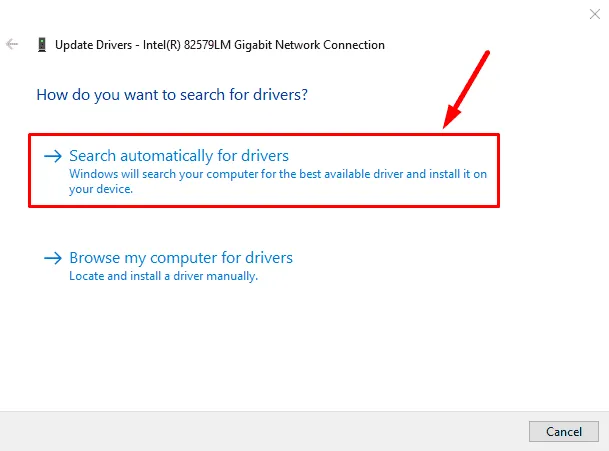
Stuurprogramma’s terugdraaien
Als ERROR_TOO_MANY_SESS optrad na een recente driverupdate, kan het probleem mogelijk worden opgelost door terug te gaan naar een eerdere versie. Updates kunnen soms bugs of compatibiliteitsproblemen veroorzaken die leiden tot systeemfouten. Dit is hoe u dit doet:
- Klik met de rechtermuisknop op het menu Start en selecteer Apparaatbeheer om het menu te openen.
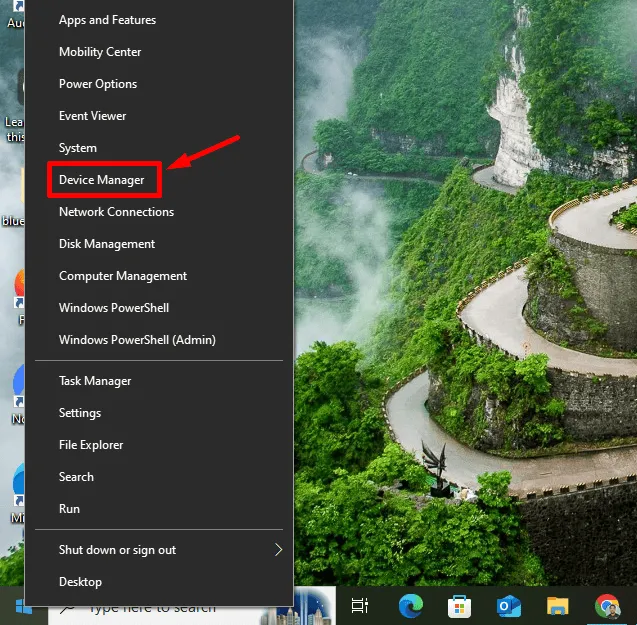
- Klik met de rechtermuisknop op het apparaat waarvan u de driver wilt terugzetten en selecteer Eigenschappen .
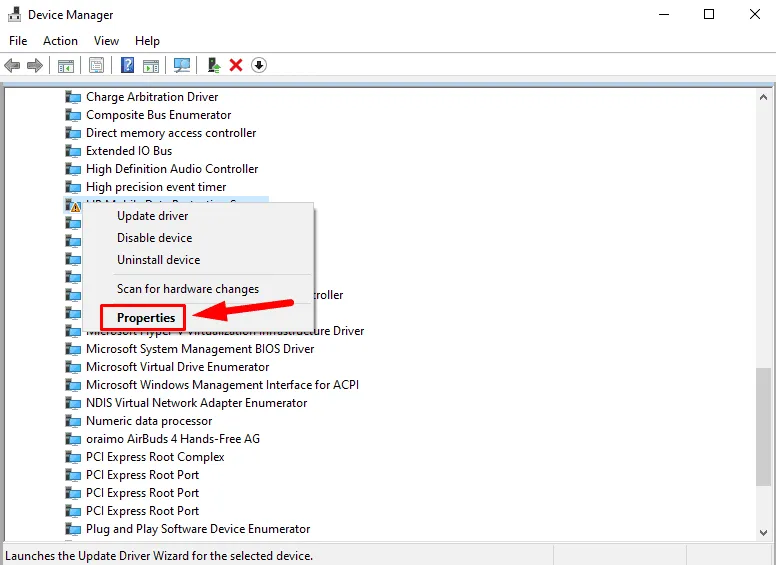
- Klik op het tabblad Stuurprogramma en kies Vorig stuurprogramma .
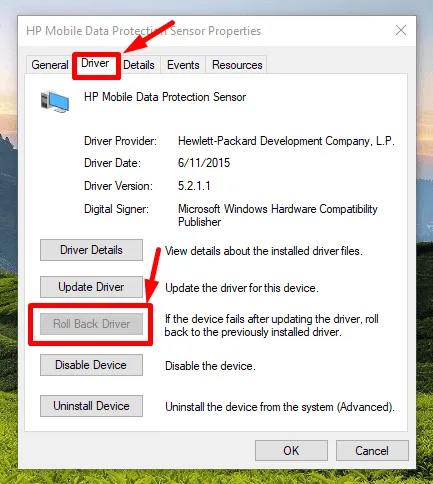
Als de optie om terug te draaien grijs is, betekent dit dat er geen vorige versie is om te herstellen. Overweeg in dat geval om de driver opnieuw te installeren.
Herstel uw systeem
Als ERROR_TOO_MANY_SESS onlangs is begonnen en u weet niet zeker wat de oorzaak is, kan het uitvoeren van een systeemherstel het probleem verhelpen. Deze methode zal uw systeem terugzetten naar een eerdere staat voordat de fout optrad.
Zo voert u een systeemherstel uit:
- Druk op Windows + S en typ Systeemherstel . Selecteer vervolgens Openen in de resultaten.
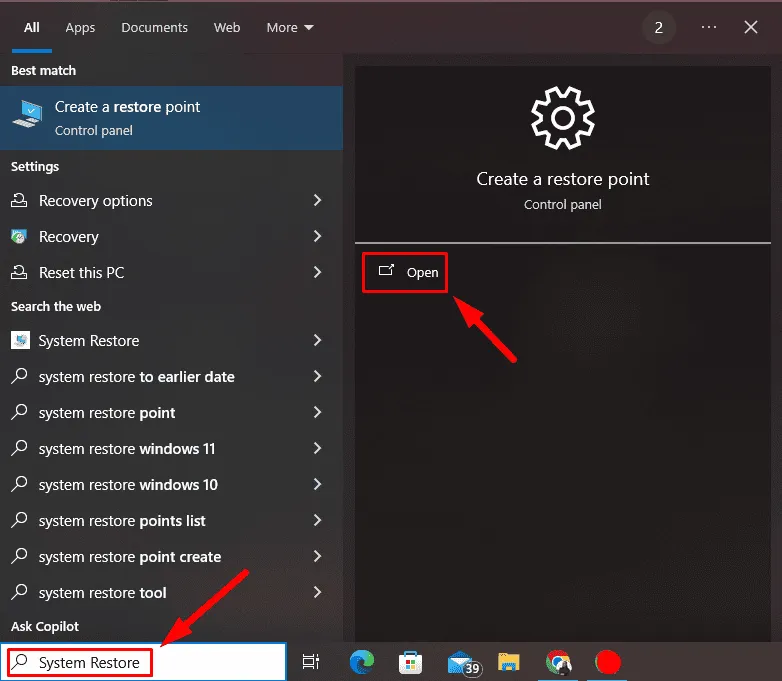
- Selecteer Systeemherstel .
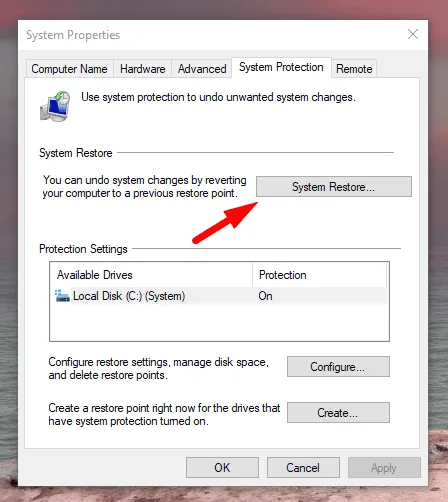
- Selecteer een herstelpunt van een datum vóór het moment waarop de fout begon en klik op Volgende .

- Klik op Voltooien om het proces te voltooien. Uw computer wordt vervolgens opnieuw opgestart.
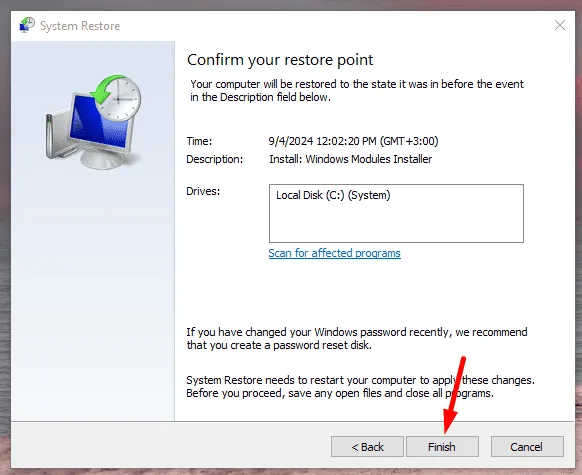
Hiermee worden uw systeeminstellingen hersteld en wordt het probleem ERROR_TOO_MANY_SESS opgelost als dit werd veroorzaakt door recente wijzigingen.
Windows opnieuw installeren
Als al het andere faalt, kunt u proberen Windows opnieuw te installeren. Deze actie verwijdert alle bestanden en zet uw systeem terug naar de standaardinstellingen, wat mogelijk onderliggende problemen oplost.
Zo doe je dat:
- Maak een back-up van alle belangrijke bestanden en gegevens, want bij dit proces worden alle gegevens op uw systeemschijf gewist.
- Download de Windows-installatiemedia van de officiële website van Microsoft.
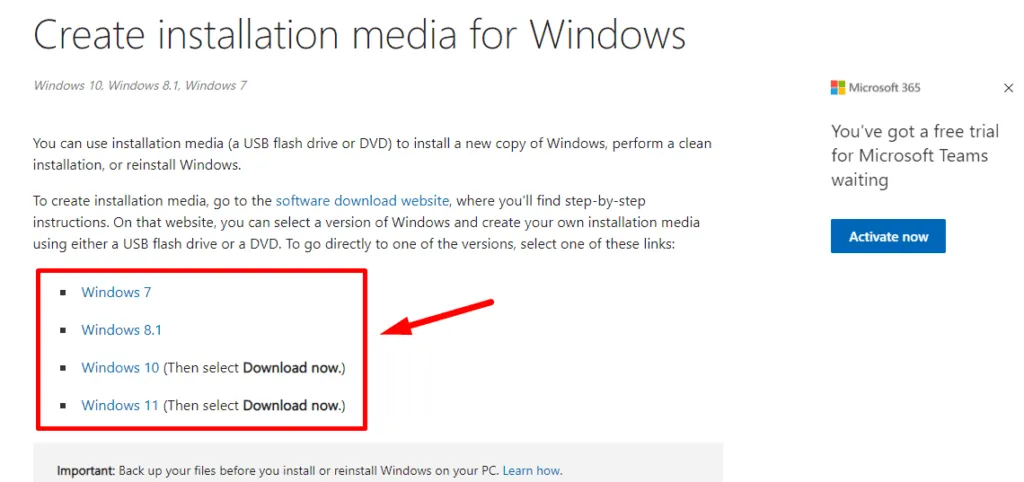
- Maak een opstartbare USB of DVD en start uw computer opnieuw op met behulp van de media.
- Volg de instructies op het scherm om Windows opnieuw te installeren.
Nadat de installatie is voltooid, installeert u de benodigde drivers opnieuw en herstelt u uw back-upgegevens.
Deze oplossingen zouden u moeten helpen bij het oplossen van ERROR_TOO_MANY_SESS op uw Windows-systeem. Begin met minder complexe methoden zoals het uitvoeren van SFC/DISM of het updaten van drivers voordat u overgaat op zwaardere oplossingen zoals het opnieuw installeren van het besturingssysteem.
U kunt ook leren hoe u andere Blue Screen-fouten kunt oplossen, zoals BAD_EXHANDLE, WRkrn.sys en Bindflt.sys.



Geef een reactie